php小编西瓜教你两种设置ppt放映模式的方法。在ppt中,放映模式是展示演示文稿时的重要设置,可以让观众看到更加清晰流畅的效果。通过简单的操作,你可以轻松选择适合的放映模式,让你的演示更加专业和引人注目。接下来,我们将详细介绍这两种设置方法,让你轻松应对各种演示场景。
方法一,直接在PPT文件里设置播放幻灯片。
成品ppt在线生成,百种模板可供选择☜☜☜☜☜点击使用;
1、打开PPT后,点击菜单栏【幻灯片放映】选项下的【设置幻灯片放映】。
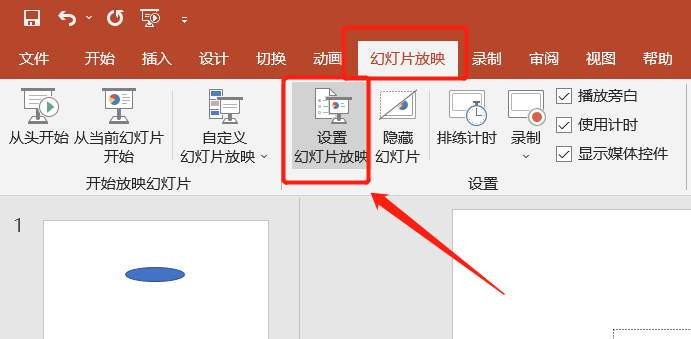
2、弹出对话框后,根据需要选择不同放映方式,如幻灯片放映的页数、“手动放映”或者“自动放映”,选好后点击【确定】。
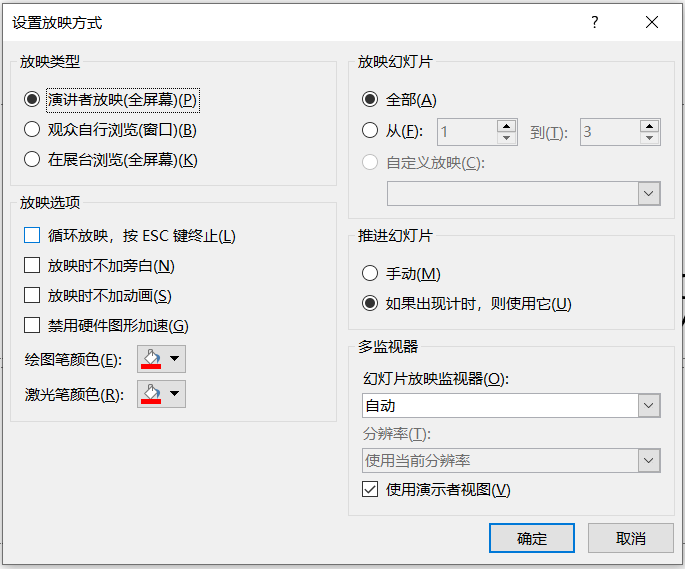
3、如果选择“自动放映”,我们还可以设置自动放映的每一张幻灯片的时间。在PPT主页的菜单栏点击【切换】选项,然后在列表右侧【换片方式】设置时间,再点击【应用到全部】则可以应用到所有幻灯片。

4、设置完成后,按键盘快捷键F5就可以播放幻灯片了。
也可以点击PPT主页菜单栏【幻灯片放映】的放映选项播放幻灯片。
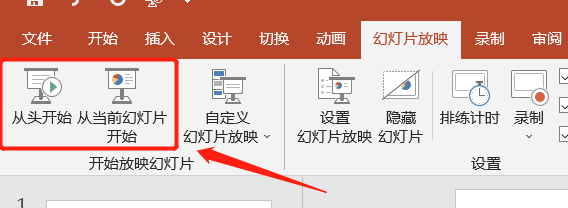
方法二,把PPT文件转换成“放映模式”的PPS文件,这样打开 PPT 就可以直接进行播放,不会打开普通的编辑视图,而且还可以用来防止PPT文件被他人随意修改。
1、打开PPT文件后,点击【文件】选项,然后点击【另存为】,再在右侧选择另存后的保存路径。
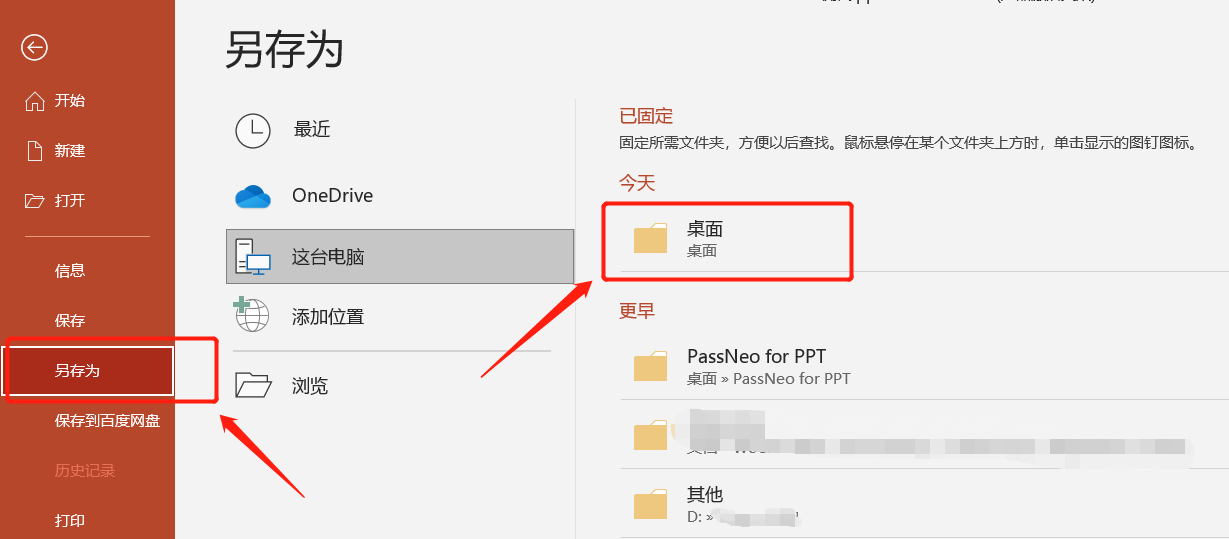
2、弹出对话框后,在【保存类型】下拉表中,选择【PPS格式】,然后点击【保存】。
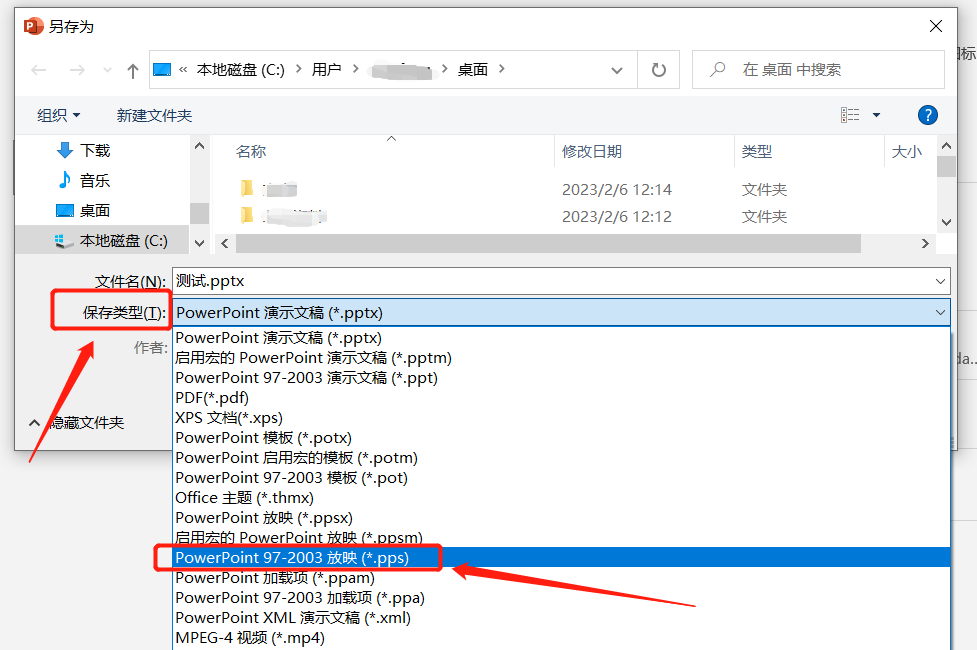
3、完成以上操作后,PPT文件就另存为PPS文件,只要打开PPS文件,就会自动播放幻灯片。
如果将PPT文件转换成PPS文件,是为了防止他人编辑幻灯片,我们还可以直接在PPT文件里设置“限制编辑密码”,这样如果没有密码,PPT就无法编辑了。
PPT的“限制编辑密码”也是通过“另存为”的路径来设置。
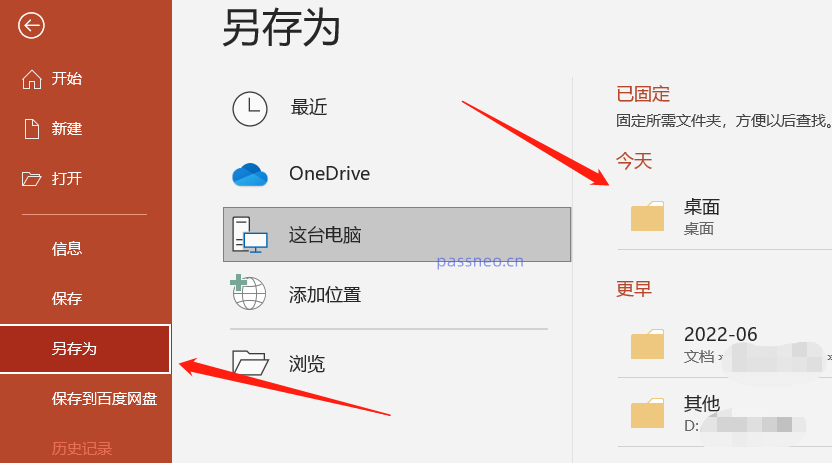
弹出“另存为”的对话框后,修改文件名保存成新的文件,然后点击下方【工具】选项中的【常规选项】。
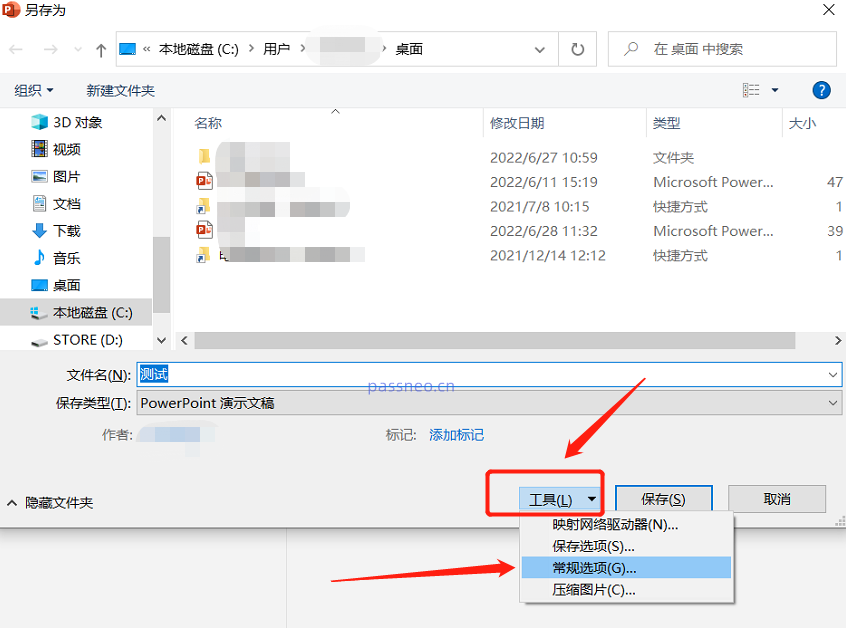
再次弹出新的页面后,在【修改权限密码】一栏输入想要设置的密码,然后再一次输密码后,点击【保存】。
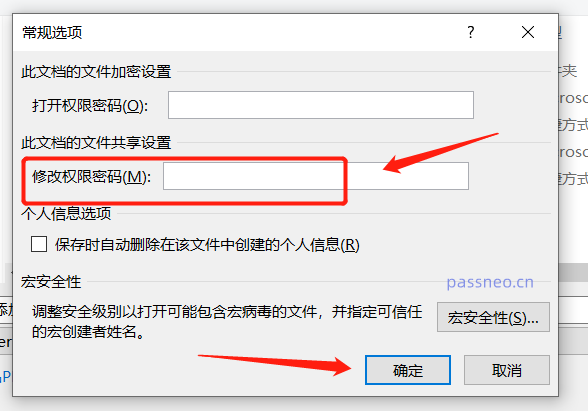
完成以上操作后,PPT文件就另外为有“限制编辑”的文件了。打开PPT,会弹出对话框提示,需要输入密码才能编辑,否则以“只读模式”打开,也就无法编辑了。
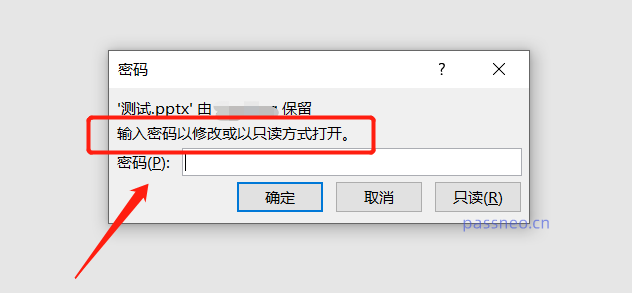
需要注意的是设置了密码就要保存好,因为PPT里是没有找回密码选项的。如果忘记密码,实在想不起来,我们可以试试其他的PPT工具,比如 百事牛PPT密码恢复工具。
在工具里,选择【解除限制】模块,再导入PPT文件,就可以不用密码直接去除PPT的“限制编辑”。
攻工具链接:百事牛PPT密码恢复工具
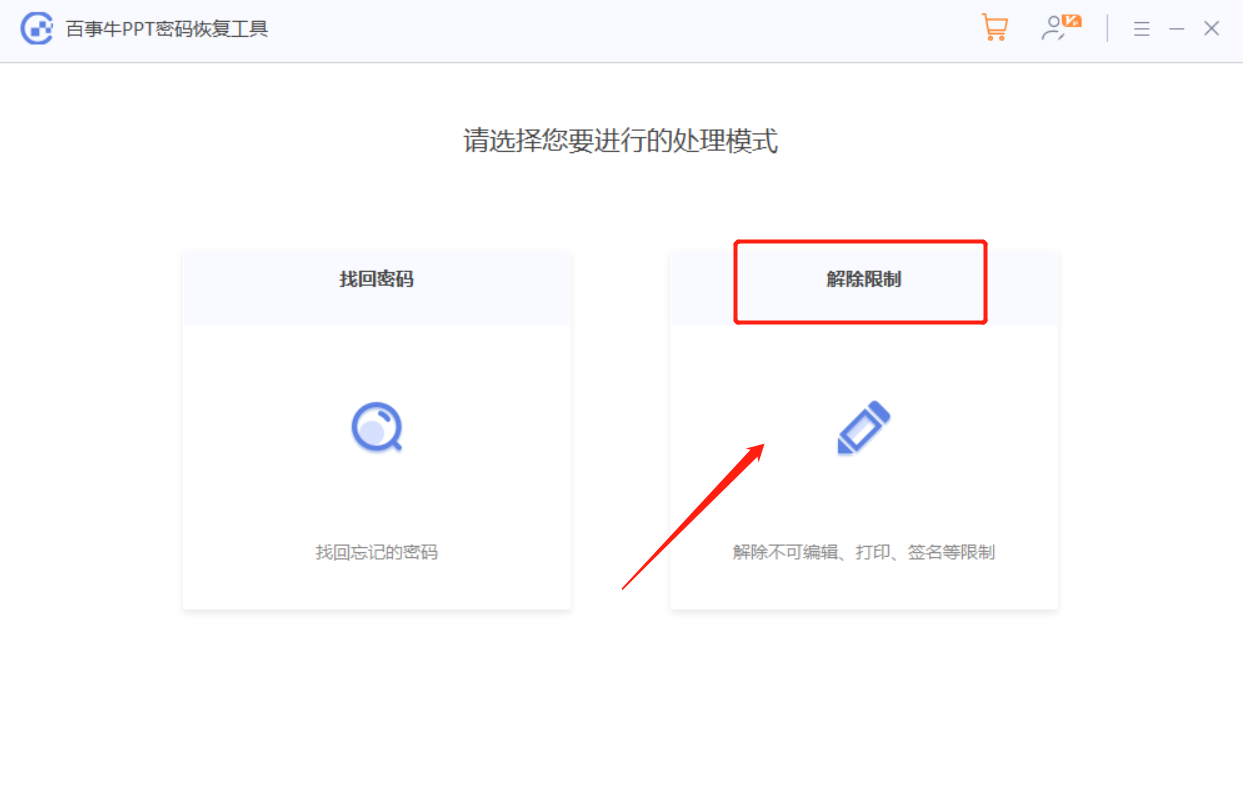
解除限制后的PPT会另存为新的文件,点击工具里的【前往查看】,打开文件夹就能看到新PPT。
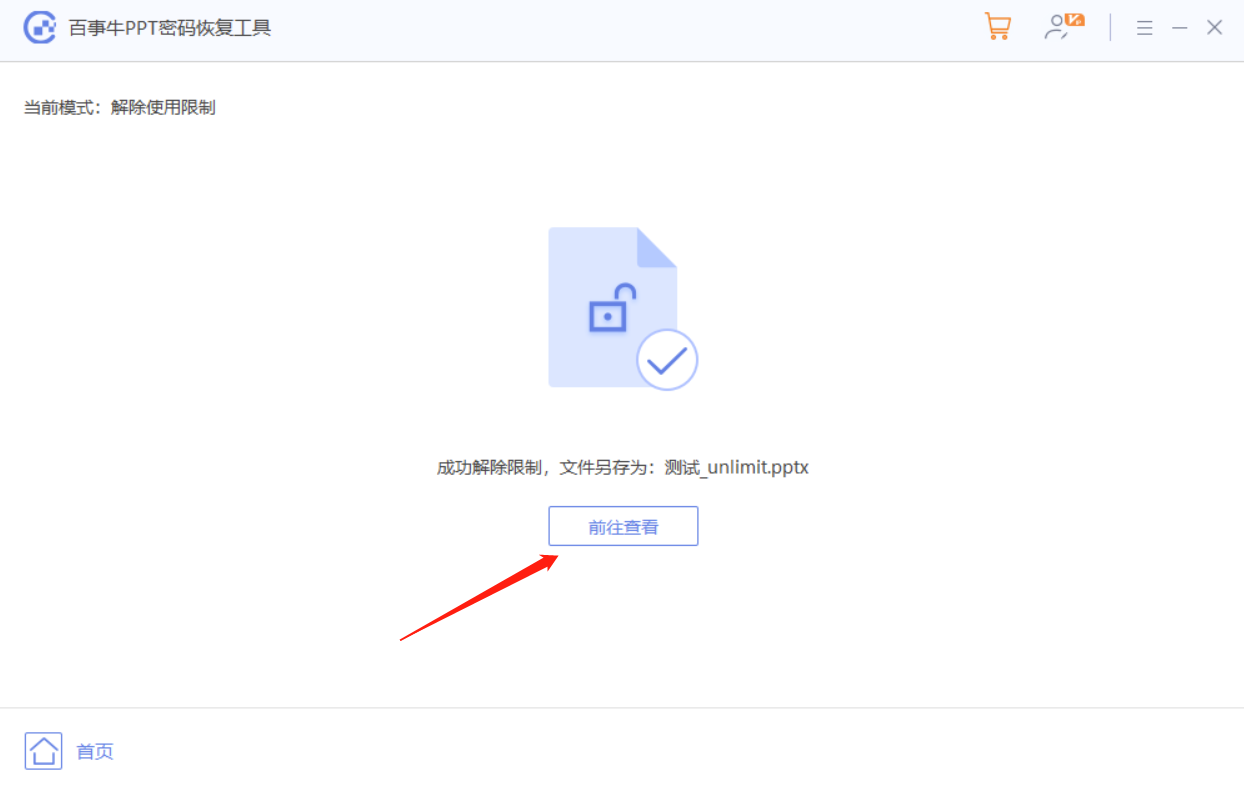
以上就是PPT“放映模式”的两种设置方法的详细内容,更多请关注php中文网其它相关文章!

Copyright 2014-2025 https://www.php.cn/ All Rights Reserved | php.cn | 湘ICP备2023035733号